Dockerfile安装jdk1.8 、部署java项目
基础指令
FROM
基于哪个镜像
MAINTAINER
用来写备注信息,例如作者、日期等。
COPY
复制文件进入镜像(只能用相对路径,不能用绝对路径)
ADD
复制文件进入镜像(可以用绝对路径,假如是压缩文件会解压)
WORKDIR
指定工作目录,假如路径不存在会创建路径。
RUN cd xx/xx/xx 这种操作不生效,直接 WORKDIR xx/xx 切换目录就好了
ENV
设置环境变量
EXPOSE
暴露容器端口到宿主机
RUN
在构建镜像的时候执行一条命令,作用于镜像层面
shell命令格式:RUN yum install -y net-tools
exec命令格式:RUN [ "yum","install" ,"-y" ,"net-tools"]
ENTRYPOINT
在容器启动的时候执行,作用于容器层,dockerfile里有多条时只允许执行最后一条
启动java必须是 ENTRYPOINT java -jar , 不能是 RUN java -jar ,因为ENTRYPOINT才是启动容器时执行,也不需要 ENTRYPOINT nohup java -jar,否则docker容器启动后会很快停止。
CMD
在容器启动的时候执行,作用于容器层,dockerfile里有多条时只允许执行最后一条
容器启动后执行默认的命令或者参数,允许被修改
RUN & CMD & ENTRYPOINT
1. RUN : 在Build构建时执行命令
2. ENTRYPOINT : 容器启动时执行的命令
3. CMD : 容器启动后执行默认的命令或参数(可以启动的时候被修改)
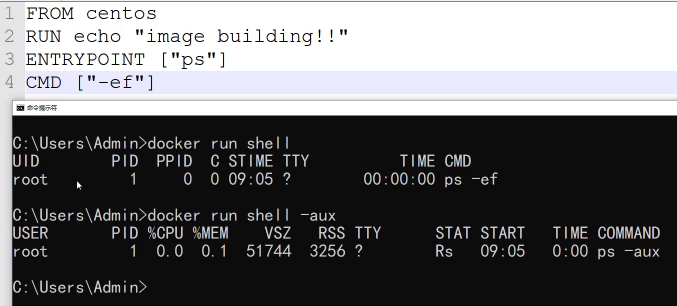
安装jdk
同级目录下创建一个Dockerfile,必须叫这个名字
[root@localhost file]# ll
total 181296
-rw-r--r--. 1 root root 0 Oct 31 10:34 Dockerfile
-rw-r--r--. 1 root root 185646832 Mar 28 2019 jdk-8u181-linux-x64.tar.gz
编写Dockerfile
[root@localhost file]# vim Dockerfile
[root@localhost file]# cat Dockerfile
#下面说的目录操作都是在docker容器的操作,而不是对宿主机目录的操作
# 基于cntos7,如果没有这个镜像那么它会下载这个镜像。
FROM centos:7
# 创建者(这个可以不写)
MAINTAINER 吴磊
# 为Dockerfile中所有RUN、CMD、ENTRYPOINT、COPY和ADD指令设定工作目录
WORKDIR /usr
# 执行命令(这里在容器内部创建了一个目录)
RUN mkdir /usr/local/java
# 和copy一样,复制文件到指定目录,但是copy不能解压,add自动解压
ADD jdk-8u181-linux-x64.tar.gz /usr/local/java
# 重命名(不知道文件名可以现在宿主机解压后看一下)
RUN ln -s /usr/local/java/jdk1.8.0_181 /usr/local/java/jdk
# 设置环境变量
ENV JAVA_HOME /usr/local/java/jdk
ENV JRE_HOME ${JAVA_HOME}/jre
ENV CLASSPATH .:${JAVA_HOME}/lib:${JRE_HOME}/lib
ENV PATH ${JAVA_HOME}/bin:$PATH
执行dockerfile文件,创建的镜像名为jdk1.8,最后面的点表示当前目录(即dockerfile所在目录)
[root@localhost file]# docker build -t='jdk1.8' .
Sending build context to Docker daemon 201.8MB
Step 1/10 : FROM centos:7
---> 67fa590cfc1c
Step 2/10 : MAINTAINER 吴磊
---> Running in 82b0855b713c
Removing intermediate container 82b0855b713c
---> 6ba6c5306ef5
Step 3/10 : WORKDIR /usr
---> Running in 53f979aa515b
Removing intermediate container 53f979aa515b
---> 623ec9ba1c71
Step 4/10 : RUN mkdir /usr/local/java
---> Running in f074844393c7
Removing intermediate container f074844393c7
---> 05a226b05d2f
Step 5/10 : ADD jdk-8u181-linux-x64.tar.gz /usr/local/java
---> 99a917b34d5c
Step 6/10 : RUN ln -s /usr/local/java/jdk1.8.0_181 /usr/local/java/jdk
---> Running in ccdf92640d65
Removing intermediate container ccdf92640d65
---> 93d145bf041d
Step 7/10 : ENV JAVA_HOME /usr/local/java/jdk
---> Running in bcded531db5a
Removing intermediate container bcded531db5a
---> 715630eea4d3
Step 8/10 : ENV JRE_HOME ${JAVA_HOME}/jre
---> Running in c9aa4b7df0db
Removing intermediate container c9aa4b7df0db
---> 97050481ab7a
Step 9/10 : ENV CLASSPATH .:${JAVA_HOME}/lib:${JRE_HOME}/lib
---> Running in 0123f3ea1213
Removing intermediate container 0123f3ea1213
---> 8304bed832f1
Step 10/10 : ENV PATH ${JAVA_HOME}/bin:$PATH
---> Running in 66e39b8befef
Removing intermediate container 66e39b8befef
---> 437729c49ac1
Successfully built 437729c49ac1
Successfully tagged jdk1.8:latest
查看所有的镜像,此时就多了一个jdk1.8
[root@localhost file]# docker images
REPOSITORY TAG I MAGE ID CREATED SIZE
jdk1.8 latest 437729c49ac1 14 seconds ago 584MB
centos 7 67fa590cfc1c 2 months ago 202MB
制作容器并进到容器里面(能看到java版本号就没问题了)
[root@localhost file]# docker run -it --name=jdk8 jdk1.8:latest /bin/bash
[root@98c7b9225445 usr]# java -version
java version "1.8.0_181"
Java(TM) SE Runtime Environment (build 1.8.0_181-b13)
Java HotSpot(TM) 64-Bit Server VM (build 25.181-b13, mixed mode)
[root@98c7b9225445 usr]#
部署jar包
openjdk8不存在的话会自动下载,不需要设置环境变量 选择文件夹用 WORKDIR ,没有的话会自动创建,不能用 RUN cd xx/xx/,不会生效。 把宿主机的jar 复制到容器的/root/docker/java下,并改名 启动项目用 CMD ,不要用RUN,RUN 不是在启动容器时触发的 FROM openjdk:8 WORKDIR /root/docker/java ADD pay_demo*.jar pay_demo.jar CMD java -jar pay_demo.jar --server.port=8080
[root@localhost demo]# docker images
REPOSITORY TAG IMAGE ID CREATED SIZE
jdk1.8 latest 437729c49ac1 3 days ago 584MB
centos 7 67fa590cfc1c 2 months ago 202MB
[root@localhost demo]# docker ps
CONTAINER ID IMAGE COMMAND CREATED STATUS PORTS NAMES
jar包同级目录创建Dockerfile
[root@localhost demo]# ll
total 15772
-rw-r--r--. 1 root root 16145495 Oct 31 22:03 app.jar
-rw-r--r--. 1 root root 301 Nov 4 02:03 Dockerfile
[root@localhost demo]# cat Dockerfile
# 基于jdk镜像
FROM jdk1.8:latest
# 创建一个目录
RUN mkdir /demo
# 将jar包copy到指定目录
ADD app.jar /demo/app.jar
# 启动命令
ENTRYPOINT ["java","-Djava.security.egd=file:/dev/./urandom","-jar","-Xmx512m","-Xms512m","/demo/app.jar"]
创建镜像,指定名称demo版本号为1.0.0
[root@localhost demo]# docker build -t='demo:1.0.0' .
Sending build context to Docker daemon 16.15MB
Step 1/4 : FROM jdk1.8:latest
---> 437729c49ac1
Step 2/4 : RUN mkdir /demo
---> Running in 0f115368bbc0
Removing intermediate container 0f115368bbc0
---> 50a35fe9a726
Step 3/4 : ADD app.jar /demo/app.jar
---> e240bfc406de
Step 4/4 : ENTRYPOINT ["java","-Djava.security.egd=file:/dev/./urandom","-jar","-Xmx512m","-Xms512m","/demo/app.jar"]
---> Running in 746468a020dc
Removing intermediate container 746468a020dc
---> 3c66e4400e03
Successfully built 3c66e4400e03
Successfully tagged demo:1.0.0
容器创建成功
[root@localhost demo]# docker images
REPOSITORY TAG IMAGE ID CREATED SIZE
demo 1.0.0 3c66e4400e03 6 seconds ago 600MB
jdk1.8 latest 437729c49ac1 3 days ago 584MB
centos 7 67fa590cfc1c 2 months ago 202MB
启动容器,映射到宿主机的9999端口
[root@localhost demo]# docker run -di --name=demo1 -p 9999:8080 demo:1.0.0
64584a03cd6f06b7750d4d30993186d7a8ed0c3212eccb0fa1573b9bedf935e7
[root@localhost demo]#
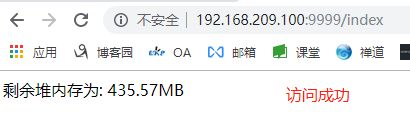
。




【推荐】国内首个AI IDE,深度理解中文开发场景,立即下载体验Trae
【推荐】编程新体验,更懂你的AI,立即体验豆包MarsCode编程助手
【推荐】抖音旗下AI助手豆包,你的智能百科全书,全免费不限次数
【推荐】轻量又高性能的 SSH 工具 IShell:AI 加持,快人一步
· 开发者必知的日志记录最佳实践
· SQL Server 2025 AI相关能力初探
· Linux系列:如何用 C#调用 C方法造成内存泄露
· AI与.NET技术实操系列(二):开始使用ML.NET
· 记一次.NET内存居高不下排查解决与启示
· Manus重磅发布:全球首款通用AI代理技术深度解析与实战指南
· 被坑几百块钱后,我竟然真的恢复了删除的微信聊天记录!
· 没有Manus邀请码?试试免邀请码的MGX或者开源的OpenManus吧
· 园子的第一款AI主题卫衣上架——"HELLO! HOW CAN I ASSIST YOU TODAY
· 【自荐】一款简洁、开源的在线白板工具 Drawnix